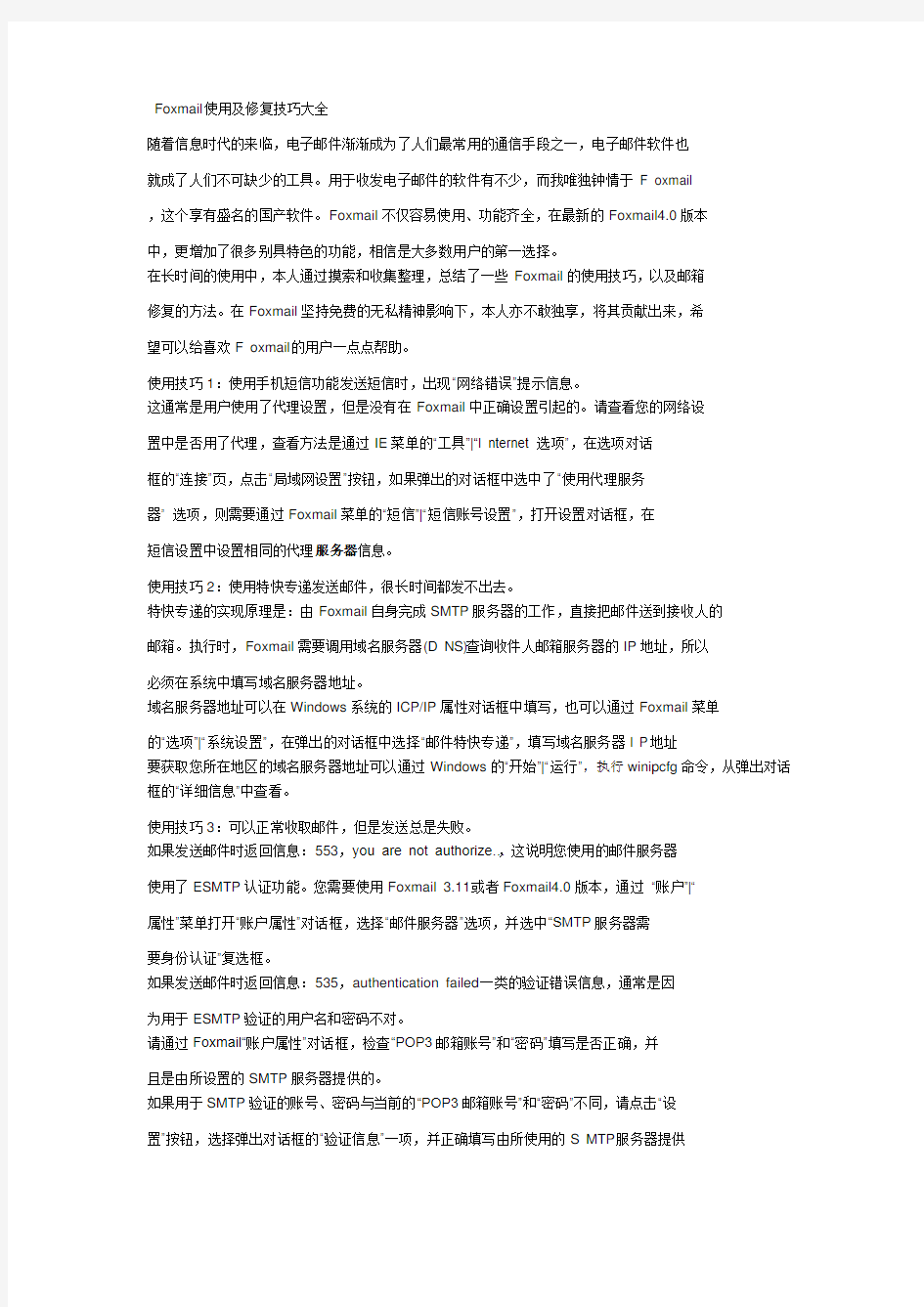
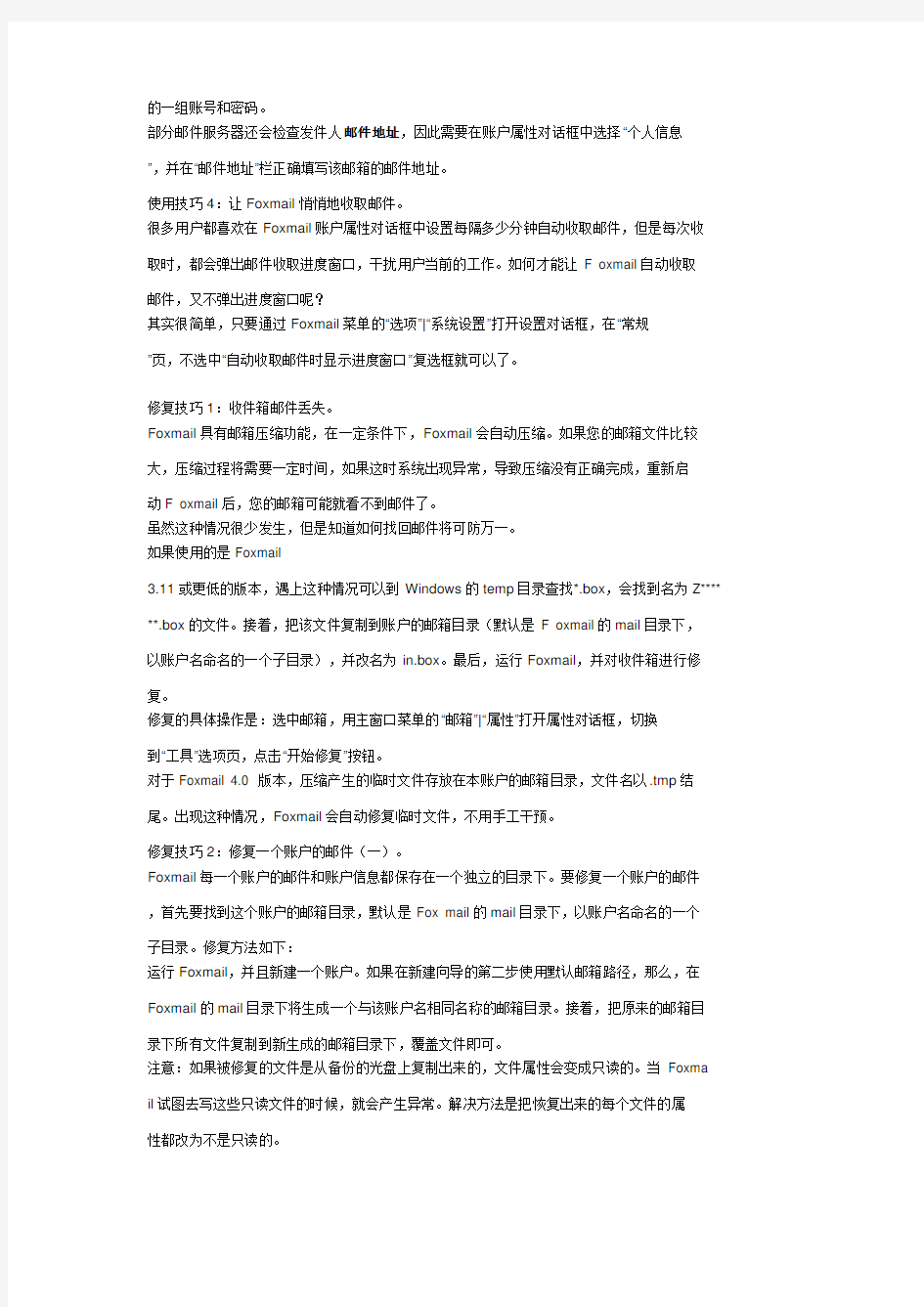
Foxmail使用及修复技巧大全
随着信息时代的来临,电子邮件渐渐成为了人们最常用的通信手段之一,电子邮件软件也
就成了人们不可缺少的工具。用于收发电子邮件的软件有不少,而我唯独钟情于F oxmail
,这个享有盛名的国产软件。Foxmail不仅容易使用、功能齐全,在最新的Foxmail4.0版本
中,更增加了很多别具特色的功能,相信是大多数用户的第一选择。
在长时间的使用中,本人通过摸索和收集整理,总结了一些Foxmail的使用技巧,以及邮箱
修复的方法。在Foxmail坚持免费的无私精神影响下,本人亦不敢独享,将其贡献出来,希
望可以给喜欢F oxmail的用户一点点帮助。
使用技巧1:使用手机短信功能发送短信时,出现“网络错误”提示信息。
这通常是用户使用了代理设置,但是没有在Foxmail中正确设置引起的。请查看您的网络设
置中是否用了代理,查看方法是通过IE菜单的“工具”|“I nternet 选项”,在选项对话
框的“连接”页,点击“局域网设置”按钮,如果弹出的对话框中选中了“使用代理服务
器” 选项,则需要通过Foxmail菜单的“短信”|“短信账号设置”,打开设置对话框,在
短信设置中设置相同的代理服务器信息。
使用技巧2:使用特快专递发送邮件,很长时间都发不出去。
特快专递的实现原理是:由Foxmail自身完成SMTP服务器的工作,直接把邮件送到接收人的
邮箱。执行时,Foxmail需要调用域名服务器(D NS)查询收件人邮箱服务器的IP地址,所以
必须在系统中填写域名服务器地址。
域名服务器地址可以在Windows系统的ICP/IP属性对话框中填写,也可以通过Foxmail菜单
的“选项”|“系统设置”,在弹出的对话框中选择“邮件特快专递”,填写域名服务器I P地址
要获取您所在地区的域名服务器地址可以通过Windows的“开始”|“运行”,执行winipcfg命令,从弹出对话框的“详细信息”中查看。
使用技巧3:可以正常收取邮件,但是发送总是失败。
如果发送邮件时返回信息:553,you are not authorize…,这说明您使用的邮件服务器
使用了ESMTP认证功能。您需要使用Foxmail 3.11或者Foxmail4.0版本,通过“账户”|“
属性”菜单打开“账户属性”对话框,选择“邮件服务器”选项,并选中“SMTP服务器需
要身份认证”复选框。
如果发送邮件时返回信息:535,authentication failed一类的验证错误信息,通常是因
为用于ESMTP验证的用户名和密码不对。
请通过Foxmail“账户属性”对话框,检查“POP3邮箱账号”和“密码”填写是否正确,并
且是由所设置的SMTP服务器提供的。
如果用于SMTP验证的账号、密码与当前的“POP3邮箱账号”和“密码”不同,请点击“设
置”按钮,选择弹出对话框的“验证信息”一项,并正确填写由所使用的S MTP服务器提供
的一组账号和密码。
部分邮件服务器还会检查发件人邮件地址,因此需要在账户属性对话框中选择“个人信息
”,并在“邮件地址”栏正确填写该邮箱的邮件地址。
使用技巧4:让Foxmail悄悄地收取邮件。
很多用户都喜欢在Foxmail账户属性对话框中设置每隔多少分钟自动收取邮件,但是每次收
取时,都会弹出邮件收取进度窗口,干扰用户当前的工作。如何才能让F oxmail自动收取
邮件,又不弹出进度窗口呢?
其实很简单,只要通过Foxmail菜单的“选项”|“系统设置”打开设置对话框,在“常规
”页,不选中“自动收取邮件时显示进度窗口”复选框就可以了。
修复技巧1:收件箱邮件丢失。
Foxmail具有邮箱压缩功能,在一定条件下,Foxmail会自动压缩。如果您的邮箱文件比较大,压缩过程将需要一定时间,如果这时系统出现异常,导致压缩没有正确完成,重新启
动F oxmail后,您的邮箱可能就看不到邮件了。
虽然这种情况很少发生,但是知道如何找回邮件将可防万一。
如果使用的是Foxmail
3.11或更低的版本,遇上这种情况可以到Windows的temp目录查找*.box,会找到名为Z**** **.box的文件。接着,把该文件复制到账户的邮箱目录(默认是F oxmail的mail目录下,
以账户名命名的一个子目录),并改名为in.box。最后,运行Foxmail,并对收件箱进行修
复。
修复的具体操作是:选中邮箱,用主窗口菜单的“邮箱”|“属性”打开属性对话框,切换
到“工具”选项页,点击“开始修复”按钮。
对于Foxmail 4.0 版本,压缩产生的临时文件存放在本账户的邮箱目录,文件名以.tmp结
尾。出现这种情况,Foxmail会自动修复临时文件,不用手工干预。
修复技巧2:修复一个账户的邮件(一)。
Foxmail每一个账户的邮件和账户信息都保存在一个独立的目录下。要修复一个账户的邮件
,首先要找到这个账户的邮箱目录,默认是Fox mail的mail目录下,以账户名命名的一个
子目录。修复方法如下:
运行Foxmail,并且新建一个账户。如果在新建向导的第二步使用默认邮箱路径,那么,在Foxmail的mail目录下将生成一个与该账户名相同名称的邮箱目录。接着,把原来的邮箱目
录下所有文件复制到新生成的邮箱目录下,覆盖文件即可。
注意:如果被修复的文件是从备份的光盘上复制出来的,文件属性会变成只读的。当Foxma il试图去写这些只读文件的时候,就会产生异常。解决方法是把恢复出来的每个文件的属
性都改为不是只读的。
修复技巧3:修复一个账户的邮件(二)。
前一种修复方法在账户的配置信息文件(Account.stg,每个邮箱目录下都会有一个这样的
文件)存在而且完好的情况下才能使用。如果问A ccount.stg文件不存在或者遭到破坏,
则需要使用以下方法恢复:
首先找到要修复的邮箱目录,如果Account.stg还在,把它删除。新建一个账户,并在新建
向导的第二步把邮箱路径指定到找到的邮箱目录。
如果邮箱目录中存在名为Aaaaa1.box,Aaaaa1.idx,Aaaaa2.box,Aaaaa2.idx一类的文件,(这是用户自己建立的邮箱生成的文件,一个. box和一个.ind文件对应一个邮箱。)先把
这些文件移动(不是复制)到其他目录下,然后用Foxmail在刚建立的账户下建立对应数目的信箱,最后把移走的文件重新拷贝过来覆盖新生成的邮箱文件。
修复技巧4:遇到某些错误信息的处理方法。
(1)出现“Error occured in StgClass Operation:265”一类的信息:
这个错误通常是在Foxmail启动的时候出现的。据了解,这是由于Foxmail无法正确读取其配置信息文件所至。一般可以通过关闭杀毒软件的邮件监控程序解决。如果关闭杀毒软件
,甚至重新启动计算机后,仍然报告同样错误,说明配置信息文件已经被破坏,可使用“
修复技巧3 ”介绍的方法恢复。
(2)出现“ Error: c:\…\In.box”一类的信息:
提示信息中的文件名可能会是:“In.box”、“Out.box”、“Sent.box”或者“Trash.bo
x”。出现这种错误会有以下两种情况:
第一,提示信息所指的文件还在,不过用资源管理器不能对其进行改名、删除等操作。关
闭杀毒软件或者重新启动电脑,一般就可以解决。
第二,文件已经不在提示信息所指的目录下了。要恢复邮箱中的邮件,首先要找回丢失的
文件,可以用资源管理器对所有硬盘查找“*.bo x”文件。如果找到,而且大小和您的邮
箱大小相符,把它复制提示信息所指的文件夹,并改名为提示的文件名,最后修复该邮箱
。具体操作请参考“修复技巧1 ”。
如果邮箱中没有重要邮件,只需在提示信息所指的目录下建立一个空的.box文件。具体可
以通过打开Windows的记事本程序,不输入任何字符,直接点击记事本“文件”菜单的“保存”,在弹出对话框选择正确的文件夹,并在“文件名”
栏输入提示的文件名,如:"In.box"(注意:连双引号一起输入)。
现在,您是否对Foxmail有了更深刻的认识?还想进一步提高您使用Foxmail的水平吗?悄
悄告诉你两个诀窍:
(1)登陆,仔细阅读其中的“常见问题”和“使用技巧”,
一定会有不少收获。
(2)登陆,进入“讨论社区”使用其中的“论坛搜索”,那
样几乎没有什么问题可以难到你了。呵呵,还等什么?赶快行动吧。
Foxmail 邮件恢复方法及使用修复技巧(二)
安装新硬盘后怎么办:
以前,我的Foxmail 是安装在D 盘的。后来安装了新的硬盘以后,我的Foxmail 没有办
法使用了。整体搬过来都没有用!现在我找到了一个恢复的办法,虽然有点烦琐,但是很
管用哦。
首先,去上下载一个Foxmail 的最新版本,现在的最新版本是4.0
的。安装在你的计算机上。指定或默认目录都可以。但不能安装在原来的目录里面。安装
完毕时,不要运行Foxmail ,因为没有帐户。
接着,到你以前安装过Foxmail 的目录底下去看看。你的邮件如果在创建帐号时没有指定保存目录,就会默认在Foxmail\mail\ 目录下。或者,用查找文件夹的选项查找in.box
,每一个帐户都会对应一个文件夹,每个文件夹中都对应一个in.box 。然后到你找到存放
in.box 的目录,把相应的目录copy 出来。
你要copy 的文件包括:in.box、in.ind、out.box、out.ind、sent.box、sent.ind、
trash.box.和trash.ind ;基本的8个文件。AAAAA?.box、AAAAA?.ind 保存的是你帐号的加密密码,不要也罢,删。呵呵呵。Account.stq 放着你原来邮件存储的路径等信息,删
掉它。否则,你会加不上帐户。注意的是,如果你有多个帐户的话,要按照帐户分别把目
录copy 出来。把这些目录存放在你想存放邮件的硬盘上。比如新安装的Foxmail 目录等
。
现在,运行你刚才安装的Foxmail 。在“Foxmail用户向导”中单击“下一步”,在“邮
箱路径”中,单击“选择”,找到刚才copy的目录存放的地点,选择其中的一个帐户的文
件目录,确定即可;用户名中写入你可以区分不同邮件地址的名称,最好还是和选择的帐
户文件目录相同。单击“下一步”,发送者姓名指的是你使用该邮件信箱是,对方看到的
你的名字;邮件地址指的是对方给你回信的地址;据实填写吧。单击“下一步”,相应的p
op3、smtp等项目会自动填写,先不管它,待会在更改。单击“下一步”,完成帐户的设置
。
这样,在Foxmail 的主窗口中,你可以看到你的帐户已经添加进来了。打开“收件箱”,
久违的邮件和你见面了。呵呵呵呵。
其余的帐号你就依次添加吧。然后再慢慢调整其中的参数吧。怎么?不懂调整?看看Help 去吧。我也不懂,我只负责恢复邮件。嘻嘻嘻。
出现account.stg配置文件丢失该这样做。
首先找到该账户的邮箱目录,默认是Foxmail的mail目录下,以账户名命名的一个子目录,
然后新建一个账户,并在新建向导的第二步把邮箱路径指定到该邮箱目录。
对于自己建立的信箱,对应着名为Aaaaa1.box,Aaaaa1.idx,Aaaaa2.box,Aaaaa2.idx... 的文件。您先把这些文件移动(不是复制)到其他目录下,然后用F oxmail在新建的账户下建立对应数目的信箱,最后把移走的文件重新拷贝过来覆盖新生成的信箱文件就可以了
。
《Foxmail安装文件夹的整体转移》
{ 相信很多朋友都在使用Foxmail,本人也对这一国产软件也爱不释手。我的Foxmail安装目录是D:\Foxmail 邮件存放路径为D \Foxmail\ my_mail。当我要把Foxmail的存放路
径改为D \user\Foxmail时,我直接将整个Foxmail文件夹复制到了user里边,然后运行程序时就出现了问题。首先是系统提示出错,点击“确定”后倒是可以运行程序,但是当我
点击收件箱的时候,系统再次提示“m ail directory not exists
D:\Foxmail\my_mail”,邮箱里的所有邮件都找不到了!
经过我的努力终于找到了一种好方法。首先,把Foxmail安装目录里的accounts.cfg文件删掉,同时把my_mail里的所有文件剪切出去备用。然后,再次运行F oxmail,因为配置文件accounts.cfg已经不存在了,所以系统自动运行“Foxmail用户向导”,这时填入相应
信息,当指定邮件保存路径时选择D:\user\Foxmail\my_mail,其余照旧。最后,将刚才
从my_mail里的剪切出去备用的文件复制回my_mail文件夹,当系统提示“是否覆盖原有文件”时选择“否”即可。怎么样,丢失的邮件都找回来了吧。这个问题在F oxmail3.11
版本下仍然存在,但只要你选择了默认文件夹来保存邮件的话,这个问题就不会出现了。
教你如何恢复误删邮件
如果用户将“废件箱”清空,而后发现误删了一封重要邮件,可以按以下方法恢复(前提
是你没有对“废件箱”进行压缩):用鼠标右键单击“废件箱”,选择快捷菜单中的“属
性”命令,打开“邮箱属性”、“工具”选项卡,单击其中的“开始修复”按钮,被删除
的邮件就会“飞”回来。
教你如何处理出现找不道in.idx文件错误信息
从其他账户目录(默认是Foxmail的mail某个子目录)下复制一个in.idx文件到出问题的账户目录下,然后通过菜单的“邮箱”->“属性”,打开对话框后点击“工具”- >“开始修
复”。
搞定一起因“修复”功能引起的邮件丢失事件!
忙了一下午,就是因为看到了这个帖子:
“救救我吧!!我修复了Foxmail里的收件箱,修复到一半的时候没有响应所以我就关掉了Foxmail我再开起来的时候收件箱里面的所以邮箱都没掉了(空白)…………有没有什么办
法可以找回收件箱里面的文件呀!”
遇到这种情况,我们首先应该反省一下“修复到一半的时候没有响应所以我就关掉了Foxma il”的这种行为,这个是导致这次事故的直接原因。当然,Foxmail修复功能的不完善也罪
责难逃。类似事故已经多次发生,希望各位慎用“修复”功能!
既然已经发生了,那么我们只能够尽可能的找回邮件,而其中的关键问题就是找到原来的i n.box文件。那么这个文件在“修复”的过程当中可能被放在哪儿了呢?我估计修复过程当
中产生两部分文件:一部分是你现在邮件夹当中的邮件,还有一部分是已经被你从邮件夹
当中删除或者转移,但是还能够被“修复”功能找到的邮件。
一、Temp文件夹:
到C:\Documents and Settings\yourname(你登录Windows所用的账户名)\Local
Settings\Temp文件下面,先保存好这个文件夹下面所有的文件,找到有哪些文件和你修复
邮箱的时候时间一致,这些很可能就是你原来的邮箱文件,保存好。将这些文件的扩展名
改为*.box,在Foxmail当中“工具栏-邮箱-导入-foxmail邮件夹”,尝试导入这些文件
。最好找一个有电脑基础的人帮你操作,他应该要能够看懂我说了些什么!
实际操作当中,在Temp文件夹下面找到了一个“ZXL1D.BOX”文件,大约300M大小,指导该用户升级到6.0版本后,利用“工具栏-邮箱-导入-foxmail邮件夹”的功能将该文件导
入,成功的找回了500多封邮件。都是收件箱当中保留的有用邮件。
二、找到“...\Foxmail\mail\你的账户名”这个文件夹,看里面有没有产生出以.tmp或者
.lost为后扩展名的文件。将这些扩展名改为.box也可以通过“导入”功能找回部分邮件。
本例当中这些邮件都是从原来的发件箱当中删除的邮件,大约30封左右。
现在回过头来想想,由于收件箱所对应的“ZXL1D.BOX”文件有大约300M,所以处理的时候
会比较慢,导致“假死”的现象出现。其实这个时候Foxmail仍然在处理你的“修复”过程
,并没有真正的“无法响应”,只是你的CPU一时间没有反应过来而已。如果在这个时候强
行中断,Foxmail将无法恢复你正在修复的那个文件,导致邮件丢失。
就开发组而言,这个地方完全可以这样来设置:在mail\yourname目录下保存in.BOX文件不动,等到恢复过程完毕后再将Temp文件夹当中恢复好了的in.BOX覆盖回来,这样就能够很简单的解决这个问题。
Foxmail收件箱无法打开和文件丢失的解决办法
Foxmail使用当中经常出现的问题之一是in.box/out.box无法打开,或者in.ind/out.i nd索引文件丢失。这时候应该认真找出导致问题的原因,对症下药。
一、常见的情况之一是你的某封邮件当中含有病毒,由于foxmail将整个邮件夹当做一个文件来保存,所以你含有该病毒邮件的整个邮件夹都被杀毒软件当做病毒文件处理了(尤其是Norton,出过很多次状况了)。
这种情况下杀毒软件通常会对该文件做两种处理:隔离或者删除。按照现在杀毒软件通常的做法,无论是隔离还是删除,杀毒软件要么将该文件隔离指定的文件夹当中,要么会将该文件备份到指定的文件夹当中再删除。只要找到这个文件后想办法恢复即可。或者暂停该杀毒软件的实时监控,也可以将隔离的文件恢复正常使用。
二、另外一种可能是由于误操作导致的,常见的情况是用了各种优化软件如优化大师什等“清除垃圾文件”的时候被删掉了。万一是由于误操作被删除,应该立即停止一切可
能Foxmail所在分区的读写操作!!!首先看看回收站里面还有没有这些文件,有的话直接右键点击-“还原”即可。如果已经清空了回收站,可以利用各种软件将该文件
找回。
推荐几个的数据恢复软件:
*recover4all
*recoverNT
*easy recovery
网上还有很多,个人是的recover4all汉化版,功能一般般强大,不过轻巧够用。可以到汉化新世纪找到汉化破解版。具体方法自己摸索一下就知道了,这里不累述。需要注意以下几点:
1. 丢失的数据时间越短越容易找回;
2. 数据完全恢复之前,千万不要向foxmail所在分区写入任何数据!包括数据恢复软件不能够安装在foxmail所在分区,否则很可能覆盖原来你的邮件夹数据所在的磁盘轨道,导致数据无法恢复或者恢复后无法使用。
3. 自己没有把握就请“高手”,胡乱操作只能够将事情搞砸。不过千万不要请那些“
伪高手”,否则很容易帮倒忙的!
三、有时候可以用“替换法”来恢复这些文件。说白了就是将人家账户里面的相应文
件拷贝过来,先保证foxmail能够找到这些正确的文件。
不过这样做的一个最大的缺点就是放弃了你原来相应邮件夹里面的数据,对in.box(收件箱)一定要慎用!因为out.box通常大家不会积累太多的未发送邮件,可以这样试试,大不了重新写几封信就是了。
对于in.ind/out.ind索引文件来说“替换法”相对比较好使,因为foxmail有一个“修
复”功能:覆盖后点击你的收/发件箱后foxmail会提示你“Can not read message, message format error” 而且邮箱当中显示的也是人家的邮件标题(当然正文是无法显示的)。这时候右键点击邮件夹-“属性”-工具-开始修复。过一会儿foxmail就会提示你“完成修复,共找到N个邮件”,这时候看看你的邮件夹,是不是邮件都回来了?
163邮箱设置 1 · Outlook设置 2· Microsoft Outlook设置 3· Foxmail设置 Outlook 设置 请手动配置你的客户端: 1. 首先,启动Outlook Express。打开“Internet 连接向导”;首先输入你的“显示名”,如:163免费邮。此姓名将出现在你所发送邮件的“发件人”一栏。,然后单击“下一步”按钮; 2. 在“Internet 电子邮件地址”窗口中输入你的邮箱地址,如:username@16 https://www.doczj.com/doc/8514206358.html,,再单击“下一步”按钮;
3. 在“接收邮件(pop、IMAP或HTTP)服务器:”字段中输入https://www.doczj.com/doc/8514206358.html,。在“发送邮件服务器(SMTP):”字段中输入https://www.doczj.com/doc/8514206358.html,,然后单击“下一步”; 4.在“帐户名:”字段中输入你的163免费邮用户名(仅输入@ 前面的部分)。在“密码:”字段中输入你的邮箱密码,然后单击“下一步”。
5.点击“完成”。 6.在Internet 帐户中,选择“邮件”选项卡,选中刚才设置的帐号,单击“属性”。
7.在属性设置窗口中,选择“服务器”选项卡,勾选“我的服务器需要身份验证”。 8.点击“确定”。 其它设置补充说明:
如果你希望在服务器上保留邮件副本,则在帐户属性中,单击“高级”选项卡。勾选“在服务器上保留邮件副本”。此时下边设置细则的勾选项由禁止(灰色)变为可选(黑色)。 恭喜!你已经完成Outlook 客户端配置,可以收发163 免费邮邮件了。
Microsoft Outlook 设置 请手动配置你的客户端: 1.打开Microsoft Outlook,点击“工具”,然后选“帐户”。 2.单击“添加”,在弹出菜单中选择“邮件”,进入Internet连接向导。 3.在“显示名:”字段中输入你的姓名,然后单击“下一步”。 4.在“电子邮件地址:”字段中输入你的完整163 免费邮地址(you@https://www.doczj.com/doc/8514206358.html,) ,然后单击“下一步”。 5.在“接收邮件(pop、IMAP或HTTP)服务器:”字段中输入https://www.doczj.com/doc/8514206358.html,。在“发送邮件服务器(SMTP):”字段中输入https://www.doczj.com/doc/8514206358.html,,然后单击“下一步”。 6.在“帐户名:”字段中输入你的163免费邮用户名(仅输入@ 前面的部分)。在“密码:”字段中输入你的邮箱密码,然后单击“下一步”。 7.点击“完成”。 8.在Internet 帐户中,选择“邮件”选项卡,选中刚才设置的帐号,单击“属性”。 9.在属性设置窗口中,选择“服务器”选项卡,勾选“我的服务器需要身份验证”,并点击旁边的“设置”按钮。 10.登录信息选择“使用与接收邮件服务器相同的设置”,确保你在每一字段中输入了正确信息。 11.点击“确定”。 恭喜!你已经完成Outlook 客户端配置,可以收发163 免费邮邮件了。
Foxmail使用教程 一.软件安装 双击安装程序后会弹出安装界面,如下图所示。安装过程很简单,只需一直点击下一步就好。 二.邮箱设置 1.安装完成以后,点击桌面的Foxmail快捷方式,第一次使用会弹出入下界面,要求设置邮箱帐号。
邮件地址为你要使用Foxmail收取的邮箱的地址,密码为该邮箱的登入密码,帐户显示名称为在Foxmail软件上显示的邮箱名称,如使用Foxmail收取多个邮箱时方便识别。邮件中采用的名称为发送邮件时在邮件内显示的昵称。 上图的红色部分为邮件的保存路径,一般建议在设置的时候点击选择,然后在非系统盘建立一个文件夹用来保存邮件,以免安装系统导致邮件资料丢失。 2.填写完以后点击下一步,出现如下图界面。 在“指定邮件服务器”界面里,填写以下服务器地址等信息后,点击“下一步”; 接收服务器类型:pop3; 接收邮件服务器:https://www.doczj.com/doc/8514206358.html,或者https://www.doczj.com/doc/8514206358.html,; 邮件账户:您的手机号码; 发送邮件服务器:https://www.doczj.com/doc/8514206358.html,或者https://www.doczj.com/doc/8514206358.html,; 3.点击下一步后出现如下图所示的界面,点击完成以后,该邮箱帐号就设置好了
三.Foxmail常用功能介绍 1.设置邮箱完以后,打开foxmail软件,出现如下图的软件主界面。 在左边邮箱帐号上点击邮件,在弹出的下拉菜单上选择属性,会弹出如下图所示的界面,可以对邮箱参数进行设置。
2.收取邮件。点击左边的邮箱名称后,再点击上面的收取按钮,或者是右键点击邮箱名称,在选择弹出的下拉菜单上的收取,会出现下图的收取进度。 3.由于使用Foxmail收取邮件时,邮箱的密码已设置到软件里保存了,这就导致邮件内有可能泄密,因为只要点击Foxmail以后,无需知道邮箱密码就可以收取和查看邮件了,所以我们要对使用Foxmail收取邮件的邮箱进行加密,具体操作为选中要加密的邮箱,然后点击:邮箱---设置邮箱帐户访问口令,如下图。在弹出的界面上设置密码以后,下次要在Foxmail 上查看该邮箱邮件或收取邮件就需要输入密码了,这个密码和你直接通过网页登入邮箱帐号的密码是不一样的。
新浪企业邮箱设置——foxmail设置 提示:使用Foxmail收发邮件前,请首先查看您的Foxmail的版本号,如果您使用的版本低于3.11(3.1或更低),请到Foxmail 网站下载支持SMTP认证的Foxmail 3.11,并进行安装或升级;然后按照以下方法进行设置: 1、单击主菜单中的"帐户",选择"新建"菜单项打开Foxmail用户向导,如下图所示; 2、单击"下一步"按钮打开"建立新用户帐号"窗口,如下图所示,在用户名处填写您的名字,可以是真实姓名,也可以是代号,它将显示在Foxmail的主页面。同时指定您的邮件保存路径,一般选择默认路径;
3、单击"下一步"按钮打开"邮件身份标记"窗口,如下图所示,在"发送者姓名"处填写您的名字,可以是真实姓名,也可以是代号,它将出现在您所发送邮件的"寄件人"一栏中。在"邮件地址"处填写您的邮件地址,如:wu@https://www.doczj.com/doc/8514206358.html,,它将使收信人知道您的地址并给您回信;
4、单击"下一步"按钮打开"指定邮件服务器"窗口,如下图所示,在“POP3服务器”处填写https://www.doczj.com/doc/8514206358.html,,在“SMTP 服务器”处填写https://www.doczj.com/doc/8514206358.html,,在“POP3帐户名”处填写您的邮件地址,如wu@https://www.doczj.com/doc/8514206358.html,,在"密码"处设定邮件服务器密码; 5、单击"下一步"按钮打开"帐户建立完成"提示页面,如下图所示,单击"完成"按钮关闭窗口,并回到Foxmail邮件夹页面,新建立的帐户将显示在Foxmail的主页面;
6、点击该帐户头像,然后单击主菜单中的"帐户",选择"属性"菜单项打开"帐户属性"对话框; 7、选择"邮件服务器"选项,勾选"SMTP服务器需要认证"前的勾选框,此时右侧的"设置"按钮由禁止(灰色)变为可选(黑色),如下图所示;
foxmail使用问题总结 一、不能正常收发邮件 检查分两步进行: 1、检查帐户属性的设定 打开帐户属性的设置窗体,检查的帐户属性的"个人信息"页中的"邮件地址"项是否填写了;"邮件服务器"页中的"SMTP服务器","P OP3服务器","POP3帐户名","密码"。(对于Hotmail 和yahoo的邮箱服务器名是"localhost","POP3帐户名"是整个EMail地址)。通常来说只要上面的信息都能正确填写,F omail就能正常的收发邮件。 2、检查是否能连上邮件服务器(注意:Hotmail和yahoo邮箱不能测试的,因为他们没有提供SMTP和POP3的服务器) 如果帐户属性检查正确的话,还不能收发邮件的话就需要检查电脑能否连上邮件服务器了。可以在MS-DOS状态,用Telnet命令测试用户的电脑能否与服务器连上,如果连不上的话,F oxmail是不能收发邮件的,用户要确保它的电脑能连上服务器。(点击Windows的"开始"中的"程序"中"MS-DOS"就可以撤换到DOS状态了!)如果连不上的话,请用户应该检查网络或咨询邮箱的提供方。(原因是用户的网络有问题或邮箱提供方的S MTP或POP3服务器有问题)。 telnet的命令格式:telnet 服务器名字端口号 如163的SMTP邮件服务器的测试:telnet https://www.doczj.com/doc/8514206358.html, 25 回车 163的POP3邮件服务器的测试:telnet https://www.doczj.com/doc/8514206358.html, 110 回车 一般能连上的话,它会返回以"220"开始的一行信息。(不同服务器会提供不同的SMTP和POP3的服务器,测试时用户取他在foxmail帐户属性中填写的S MTP和POP3服务器的信息测试就行了!通常SMTP服务器的端口号是25,POP3服务器的端口是110)。总的来说,只要Foxmail的帐户信息的填写正确(其实只用5 项)和电脑能连上服务器,一般Foxmail就能收取邮件了。 注意:不少用户认为能在网页上收发邮件就以为他能连上服务器的,其实那是两回事! 二、Foxmail在收发邮件时总是提示"重新输入口令"的问题? 首先,检查帐户信息中的用户密码有没有填写正确。 Foxmail在收发邮件时总是提示"重新输入口令"的话,这一般来说是服务器出问题,特别是用户以前可以正常使用而又没有修改过帐户信息的话,可以让去咨询一下邮箱的提供方。如果咨询过过服务器方确认邮箱能正常支持S MTP和POP3的服务,请给我们来信或者来电咨询。我们将马上提交给开发组人员。 注意:不少用户认为能在网页上收发邮件就以为邮箱提供方的服务器就没有问题,其实不是那样的! 三、关于foxmail升级的问题? Foxmail升级不会删除旧的邮件。 您可以直接运行foxmail的安装包,自动提示您是否升级。也可以把foxmail新版本安装在另外一个目录下。然后使用foxmail的主界面中"工具"菜单中的"导入"中的"导入f oxmail帐户"
FoxMail常见问题答疑 作为国内用户最多的电子邮件程序,FoxMail正是凭着其良好的中文支持性、强大的邮件管理功能以及简单实用的可操作性备受广大读者的喜爱。今天小生就以最新的FoxMail3.1版为例,对FoxMail的使用过程中可能出现的问题集中进行解答,希望能为你得心应手地使用好这个优秀的电子邮件软件提供些许帮助。 问:常听说FoxMail能自动进行拨号,到底怎么做才能办得到呢? 答:执行“选项/系统设置”命令,在“系统设置”对话框里单击“网络”选项卡,然后选中“自动拨号上网”。如果你同时在Windows 9x/2000中建立了几个拨号连接(如“我的连接”、163、169等),则应在“使用连接”列表框中选择你要采用的拨号连接。此外你还可以根据需要复选“收发邮件后自动断线”和“使用任何一个已上网的拨号连接”(即当你已经处于联网状态之后,FoxMail就自动使用该连接进行邮件收发操作而无须重新拨号)等选项。单击“确定”按钮后,FoxMail就具有了自动拨号并断线的功能。 问:我现在想将FoxMail设置为系统默认的邮件程序,可是老是实现不了,为什么? 答:这可能是由于你没有掌握正确的设置方法。你可以先执行“选项/系统设置”命令,在“设置”对话框中复选“常规”选项卡中的“检查FoxMail是否是系统默认邮件软件”选项。此后启动FoxMail时,系统就会自动检查FoxMail是否为系统默认邮件软件了。接下来启动IE5.x,执行“工具”菜单里的“Internet选项”命令,打开此对话框后单击“程序”选项卡,从“电子邮件”列表框中选择FoxMail就可以将FoxMail设置为默认的邮件程序了。 问:有时我需要同时发送同一封邮件给很多朋友,用FoxMail能不能做到? 答:FoxMail当然具有这项功能。当你需要一封信同时发很多份时,你可以在地址框中输入多个地址,每个用西文逗号(半角逗号)隔开,如果一行写不下,按回车键进入下一行继续输入。当然,你也可以把地址写在“抄送”或“暗送”一栏中,抄送与暗送的区别是:使用“暗送”后,接收者无法知道这封信同时被哪些人收到。 问:有时我想把一封信的发件人地址添加到会址簿中,但不知道怎么做? 答:你只要在FoxMail的邮件列表窗口中用鼠标右键单击要添加地址的邮件,然后从弹出的快捷菜单中执行“加到地址簿”命令(或直接执行“邮件/加到地址簿”命令),此时系统就会打开一个“添加地址”对话框,要求你对地址簿进行选择(如果你有几个相对独立的地址簿),确定后指定邮件的发件人地址就会被添加到系统的地址簿中。另外,你也可以利用Ctrl或Shift键同时选择多个邮件,然后再执行上述添加地址簿的步骤。若地址簿中存在有同名选项,系统会自动询问你是否更新。 问:在FoxMail中,总是要将邮件先删除到废件箱后才能再删除,如何能跳过废件箱? 答:你可以同时按下Shift键和Del键而直接删除邮件,不转入废件箱。 问:为什么我有时在用光标键和PgUp/PgDn键时不能翻阅邮件的内容? 答:你先用鼠标左键在邮件内容窗口上点一下,当输入焦点转移到内容窗口上以后,你就可以用这些功能键了。 问:我申请了多个免费邮箱,并订了很多电子杂志,现在想在上网时同时收发,怎样做才最快呢?
如何让你的Foxmail工作效率更高 2005-10-13 8:53:37 eNet硅谷动力未知 第一式.加速启动Foxmail 问:Foxmail在每次启动之前都会显示一个如图1所示的启动画面,刚开始用Foxmail 时感觉它还挺好看,但时间一长,就发现它太浪费启动时间了,可以清除它吗? 加速启动Foxmail 答:要去掉Foxmail的启动画面说起来很容易,只要对它的快捷方式动动手脚即可。首先要找到平时用来启动Foxmail的快捷图标(或开始菜单里的项目),然后右击它并选择“属性”,在弹出的如图2所示窗口中找到“目标”域,然后再从目标文件名后面加上 “ -nosplash”(注意在“-”前还有一个空格)参数确定即可。此时,再次打开Foxmail 时就再也不会看到烦人的启动画面了,而且机器的配置越低优化效果越明显。
Foxmail属性 第二式.收信发信也加速 问:有时我在收发邮件时,总感觉Foxmail的速度有点慢,能不能对收发信件也提提速呢? 答:导致Foxmail收发信件速度缓慢的原因很多,病毒防火墙、DNS设置、硬件配置不高等原因都可能造成收发缓慢。但提高硬件需要花钱,关闭防火墙又不利于系统安全,而只有更改DNS设置才是一本万利的好事。 为什么修改DNS设置可以加速邮件的收发呢?原来Foxmail要想正常收发邮件,必须首先连接到服务商的邮件服务器,而在这个过程中,还必须要经过一个将邮件服务器域名(即
类似于https://www.doczj.com/doc/8514206358.html,这样的DNS名称)解析成IP地址的过程,而这个过程所需的时间也会随着网络的情况而变化,如果我们在Foxmail的设置中直接使用邮件服务器的IP地址,就可以避免Foxmail对它解析,从而就可以让其直接收发邮件,以达到提速的目的。 在Foxmail中右击邮件帐户图标并选择“属性”,在弹出的对话窗口里点击“邮件服务器”标签,然后将如图3所示窗口中的服务器域名(包括SMTP服务器和POP3服务器)修改成IP地址后确定就可以了。 收信发信也加速 【小提示】如何才能得知邮件服务器的IP地址呢?显然邮件服务商出于安全考虑并不会直接告诉我们,但我们可以用一个简单的测试命令加以得知。点击“开始”菜单→“运行”命令,输入“cmd”命令后回车(cmd命令可以打开WinXP或Win2000的命令提示符窗口,如果您使用的是Win98,则应该在此处输入“command”命令),此时系统将弹出一个命令提示符窗口,在保证已经上网的情况下执行下列命令,如图4所示。这个命令的格式是“ping 发信服务器域名 / 收信服务器域名”,如果测试成功,那么出现在红线区域中的数
为防止别人偷看Foxmail邮箱,我们通常会为Foxmail帐户设一个访问密码。要一不小心把这个密码搞丢了怎么办?有以下一些方法可以解一时之急—— 1.复制其他账户下的Account.stg文件 在Foxmail中新建一个账户,假设为123。然后打开资源管理器或我的电脑,找到Foxmailmail文件夹,你会发现这里有许多以账户名命名的文件夹,打开其中的123文件夹,里边有个名为account.stg的文件,把它复制到你忘记了密码的账户目录里,直接覆盖该目录下原来的account.stg文件。重新运行 Foxmail,点击那个忘记了密码的账户,呵呵,它就不会再向你问口令了,直接就可以进入该信箱! 2.给Account.stg 文件更名或删除 其实,我们可以更简单进入忘记口令的账户,浏览自己以前的信件。方法是:进入Mail 文件夹下以你的账户名为目录名的目录下,将其中的Account.stg 文件更名或删除,然后运行Foxmail,此时不需要密码就可以进入信箱!方法够简单吧! 3.使用Foxmail 账户口令清除器 Foxmail 账户口令清除器是一个绿色小软件,它可以在你忘记账户密码时,为你解除Foxmail的口令。解压后只有 2 个文件 Readme.txt与Clr_FoxmailPwd.exe。运行Clr_FoxmailPwd. exe,单击右边的打开按钮(如1),选择要清除的 Foxmail的账户目录,该目录在Foxmail 安装目录下的Mail 子目录下,以你的账户名命名。 举个例子,假设你忘记密码的账户名为123,Foxmail 安装在C 盘根目录下,则你要选择的目录就是C:FoxmailMail123,选定之后点击清除密码按钮即可。现在打开Foxmail,点击原来有口令的账户,不需要口令就可以进入该账户了!如果点击修复密码按钮还可以找到原来的密码,这回再也不怕忘记密码喽! 4.利用Foxmail 邮件查看器 与上面介绍的软件不同,该软件可以直接查看加密账户内的邮件,它并不清除该账户的密码,Foxmail 邮件查看器可支持Foxmail 3.xx/4.xx等各个版本,你可以到网上下载该软件,目前最新版本是1.11,只有一个文件c-foxmail,大小为32K。运行Foxmail,选择你要查看的已经加密的账户名,然后运行cfoxmail,在c-foxmail 的主界面中用鼠标按下Foxmail 图标,不要松开左键,然后指向Foxmail的账户列表窗口,再释放左键,该软件会在自己的窗口中生成一个用户列表(如2)。在该窗口中找到加密的账户名,松开左键,此时Foxmail 会提示你输入密码,点击取消按钮即可,现在无需密码就能看到邮件内容了! 5.利用16 进制文件编辑器UltraEdit-32
FOXMAIL邮件客户端配置指南 FOXMAIL介绍: FOXMAIL是由华中科技大学(原华中理工大学)张小龙开发的一款优秀的国产电子邮件客户端软件,是中国最著名的软件产品之一,中文版使用人数超过400万,英文版的用户遍布20多个国家,列名“十大国产软件”,被太平洋电脑网评为五星级软件。2005年3月16日被腾讯公司收购。现在已经发展到FOXMAIL6。 目录: 第一部分下载FOXMAIL软件并安装 第二部分首次配置FOXMAIL软件 第三部分邮件签名方法设置 第四部分邮件阅读回执设置 第五部分自动接收邮件设置 第六部分通讯录导入 一、下载FOXMAIL软件并安装 1、FOXMAIL邮件客户端获取位置: 请登陆进出口OA首页 知识管理—>文档中心—>单位文档—>信息化文档—>常用软件—>foxmail65.exe 2、双击安装程序开始安装(按照软件提示进行即可) 二、首次配置FOXMAIL软件 1、首次安装完毕后会自动弹出设置向导 按下表填写完毕后点击“下一步”
2、填写邮件服务器信息 接收邮件服务器为:https://www.doczj.com/doc/8514206358.html, 发送邮件服务器为:https://www.doczj.com/doc/8514206358.html, 按下表填写完毕后点击“下一步” 3、测试账户
4、账户测试通过后(如下图),说明你配置正确,选择“完成”后您就可以使用邮箱了 三、邮件签名方法设置 1、邮件模板包获取位置: 请登陆进出口OA首页 知识管理—>文档中心—>单位文档—>信息化文档—>山推邮件模板—>山推Foxmail邮件模板.rar 2、解压缩文件至Foxmail安装目录(默认为C:\Program Files\Foxmail) 3、签名设置:打开Foxmail邮箱,选择菜单栏工具->签名管理
1.用户个性化设置 1.1 设置界面:开启,点击右上角按钮进入设置界面。 1.2设置---常用:“常用”设置对话框,根据个人使用习惯勾选图中各项目。 1.3设置---:“设置”和“高级”两项主要为个人使用习惯的设置,“服务 器”一项在使用前会帮大家设置好,不需要再做修改。经过测试,设置为0分钟的话接受的速度是最快的(部分同事设置为1分钟,可进行修改)
1.4设置---写:可以预先设定签名、字体等信息(直接复制原来OUTLOOK签名粘贴过来即可)发现没签名档的同事可找行政中心宋辉索取 . 1.5设置---网络:按图示对话框选择默认代理、不使用代理服务器。
1.6设置---反垃圾:建议过滤强度选择“中”,推荐使用Foxmail反垃圾数据库过滤垃圾(官方推荐,实际效果未知)。 如果不想接受某个人的,可将其加入黑;如果有被误判过滤为垃圾的,可将其加入白。
1.7设置---插件:按图示使用基本的插件功能。 1.8设置---高级:根据个人使用习惯设置,这里要注意的是,第二项“若发件人在地址薄中,则使用地址薄XX”必须勾选,才可以正常显示所在部门及XX。箭头所指6项建议不勾选,以防误操作。此处推荐延迟1分钟发送功能。
如在规定时间内发现有误,可在草稿箱里找到,取消发送。 1.9工具栏设置:根据个人的使用习惯,在打印预览右边空白处单击鼠标右键,在工具栏设置中勾选需要在工具栏显示的项目。
1.10导航栏:可以根据需要在导航栏内创建文件夹。方法如下:鼠标右键弹 出图示菜单,然后选择“新建文件夹”项,此时新创建的文件夹是位于所选项目的下一层级里,同样的方式可以创建多层级的文件夹,新建的文件夹可以自定义名称。 2.收取 前面已经设置固定的时间来收取,如果出现延迟未及时收到,可点击左上角“收取”,系统会即时的收取。
收服务器:https://www.doczj.com/doc/8514206358.html, 发服务器:https://www.doczj.com/doc/8514206358.html, FoxMail,中国人的电子飞狐 FoxMail是在因特网上收发E-Mail电子信件的工具软件,这个优秀的国产软件受到国内广大上网朋友的欢迎,被《电脑报》评为十大国产共享软件。FoxMail 的英文版被国际著名的软件杂志ZDNet评为最高的五星级软。FoxMail,是为我们传情达意的电子飞狐。 日前,FoxMail推出了3.0的第二个测试版,这个最新版的电子飞狐,会更快更好地在因特网上为我们服务。下面,我们就来看看FoxMail 3.0的主要功能: ●快速地收发、解码邮件,支持多种邮件格式 ●极好的中文兼容性,支持GB、BIG5、HZ编码 ●邮箱过滤器自动分发邮件,远程邮件管理 ●强大的邮件编辑器,并具有模板和宏定义功能 ●支持多用户、多账户、多POP3收信 ●内置拨号网络管理,自动拨号上网和挂断 领养一只最漂亮的飞狐
1 现在就让我们来“领养”一只最漂亮的电子飞狐FoxMail 3.1。飞狐身材娇小,下载文件的大小才1.11MB,可以在我们这里下载。 从网上下载的FoxMail 3.1版是一个自安装文件,直接双击即可。可以将FoxMail安装到某个磁盘。如果安装到D盘,如D:\FoxMail(名称可以自定义)。为了运行FoxMail的方便,建议建立FoxMail的桌面快捷方式。如果你是一个FoxMail 2.X版或3.0版的用户,则安装就很简单了,只需将文件安装到老FoxMail所在的文件夹中即可。 训练我的飞狐,设置邮件账户 1.启动。使用鼠标点击桌面上建立的FoxMail快捷方式(或者安装目录中的FoxMail程序),第一次运行飞狐。一定要建立好FoxMail所在的目录后,才开始运行程序,因为第一次运行FoxMail将要求指定你的邮件存放目录。 2.欢迎。第一次运行FoxMail将启动向导程序,帮助你建立个人的邮件账户(用户账户)。点击“下一步”按钮(以下各步骤类同)。 所谓的用户账户,就是在FoxMail中设置收发电子邮件的技术参数如电子邮箱的服务器地址、邮箱名称、回信签名信息等。 3 输入用户名称。建议你输入一个有意义的名称,如你的外号(“贝贝”)或者使用的目的(“爱情专线”)等。 4 设置邮箱路径。设置邮箱路径就是设置FoxMail将收到的信储存在硬盘什么地方(称为路径或目录)。一般选择默认路径,即安装FoxMail所在的路径。 如果要将邮件存储在自己认为适合的位置,可以点击“选择”按钮,在弹出的目录树窗口中选择某个目录即可。
作为一款非常流行的电子邮件工具,Foxmail 5.0版早已发布了。与其他Email软件相比,Foxmail5.0拥有一些独特的酷功能,例如远程信箱管理,可让你先下载信箱中的邮件头,自主决定下载或删除哪些邮件;特快专递发送功能,由Foxmail找到收件人邮箱所在的服务器,然后直接把邮件送到对方的邮箱中;此外,Foxmail占用内存也不多,比Outlook要小得多。OK,为了帮助大家用好这个软件,下面我们就来全面介绍Foxmail的使用技巧,希望能给朋友们带来帮助! 设置篇______________________________________________________________ 2 一、将FoxMail设置为默认邮件程序 ____________________________________ 2 二、为Foxmail收发邮件提速 __________________________________________ 2 三、Foxmail的备份与恢复 ____________________________________________ 3收信技巧篇__________________________________________________________ 3 一、远程信箱管理 ___________________________________________________ 3 二、同时收发所有帐户的邮件 __________________________________________ 4 三、定时收取邮件 ___________________________________________________ 4发信技巧篇__________________________________________________________ 5 一、确保邮件成功发送的方法—— ______________________________________ 5 二、快速群发邮件 ___________________________________________________ 5 三、一信多发,让收信人互不知道 ______________________________________ 6 四、修改写信模板 ___________________________________________________ 6 五、更改发件人地址和回复地址 ________________________________________ 7多用户管理技巧篇___________________________________________________ 7 一、新建帐户方法 ___________________________________________________ 7 二、帐户设置口令方法_______________________________________________ 8邮箱管理技巧篇______________________________________________________ 8 一、建立多级邮箱方法_______________________________________________ 8 二、删除邮箱方法 ___________________________________________________ 8 三、邮箱精简优化方法_______________________________________________ 8地址簿管理技巧篇___________________________________________________ 9 一、地址簿的导入和导出______________________________________________ 9 二、在地址簿中给联系人分组 __________________________________________ 9邮件管理技巧篇______________________________________________________ 9 一、查找邮件 _______________________________________________________ 9 二、查看HTML格式邮件_____________________________________________ 9
foxmail教程 Foxmail为绿色版软件界面简洁运行快捷,不存在邮件数据存放问题,更换帐号以后不需要数据导入导出,即使更换系统以后也毫无影响,所有文件都保存在一个文件夹中方便携带。 下面就以foxmail最新版本7.0为实例,简单的介绍一下配置方面的操作和注意点。一.新建账号 A.外网邮箱 若为首次启动,在弹出的“新建帐号向导”Email地址中输入你的外网邮箱地址“如xxx@https://www.doczj.com/doc/8514206358.html,”。 若非首次启动,请打开程序以后点击“工具”-“帐号管理”并在弹出的窗口中点击左下角的“新建”按钮即可出现如下图的“新建帐号向导”。并在弹出的“新建帐号向导”Email 地址中输入你的外网邮箱地址“如xxx@https://www.doczj.com/doc/8514206358.html,” 点击下一步后foxmail会自动识别邮箱类型(集团收发服务器均为“https://www.doczj.com/doc/8514206358.html,”)这时候需手动输入邮箱密码以及帐号描述(写自己的姓名即可)。
最后点击下一步即可完成,为了保险起见可以点击“测试”确保配置准确。 等出现下图时即可说明配置完全准确可以使用了,如果出现报错,请检查之前用户名或者密码有没有输入错误。
B.建立OA邮箱帐号 若为首次启动,在弹出的“新建帐号向导”Email地址中输入你的OA邮箱地址“如008888@https://www.doczj.com/doc/8514206358.html,”。并点击“下一步”。 若非首次启动,请打开程序以后点击“工具”-“帐号管理”并在弹出的窗口中点击左下角的“新建”按钮即可出现如下图的“新建帐号向导”。并在弹出的“新建帐号向导”Email 地址中输入你的OA邮箱地址“如008800@https://www.doczj.com/doc/8514206358.html,”.并点击“下一步”。
弹出如下图,注意邮箱类型必须改成"Exchange"在“用户名称”中填写自己的工号,在Microsoft exchange server中填入“https://www.doczj.com/doc/8514206358.html,”,为确保配置正确可以点击用户名称后面的检查按钮,如出现自己名字即可表示配置正确。 点击下一步后出现下图。因为OA邮箱容量有限,所以必须点击图中红框所选选项,确保邮箱不会爆满出现收不到邮件的情况。
FOXMIAL使用技巧大汇总(1) 汇集了各方面的资料写了这片FOXMIAL使用技巧大汇总。 1. 加快FoxMail的启动速度 在桌面上找到FoxMail的快捷方式,单击鼠标右键选择“属性”命令,在“目标”框中命令行后面空一个格,然后输入“-nosplash”(注意:一对引号要一并输入),单击“确定”按钮。这样再次启动FoxMail 的时候就可以跳过启动画面了。 2. 自动拨号上网 FoxMail的自动拨号功能使您在需要时可自动调用Windows的拨号程序收发邮件,从而您可免除手工进行连接的作。执行FoxMail项菜单的系统设置命令,在系统设置对话框里单击网络选项卡,然后按自己的上网方式选择。如果您同时在Windows中建立了几个拨号连接,则还应在连接列表框中选择FoxMail自动采用哪一个拨号连接进行拨号。单击确定按钮后,它就具有了自动拨号的功能。 3. 自动接收邮件 当你在Internet中畅游时,如果你想让FoxMail在后台运行,以便及时收取新邮件,并在新邮件到来时,让FoxMail给你提示信息,可用以下方法实现:在FoxMail主窗口,选择需要的帐户,单击选项菜单中的当前帐户属性命令,系统弹出帐户属性对话框,在左边的列表框中,单击接收邮件选项;然后选中每隔×分钟自动收取新邮件复选框,并在分钟框中输入希望FoxMail自动收取新邮件的时间间隔,比如键入60。选中新邮件到来时播放声音复选框,然后单击文件按钮,在弹出的打开对话框中选择需要的声音文件;最后单击确定按钮即可。 4. 自动分发邮件 在邮箱助理中选择新建,填入满足条件,下次接收邮件时就会执行。通过此项设置你可以将信笺进行分类,以便更好的管理各种信笺,将一些无用的信件直接淘汰。如:设置所有发信人为zzz@https://www.doczj.com/doc/8514206358.html,的信件都直接送入废件箱,将所有收信人为aaa@https://www.doczj.com/doc/8514206358.html,的信件放入个人信箱里。 5. 自动监视邮件 Foxmail具有自动监视用户的邮件服务器、检查是否有新邮件的功能。使用此功能后,系统每隔一段时间就会自动对用户的邮件服务器进行检查,若发现有新邮件就自动报警,可以说是非常体贴用户。单?quot;选项菜单中的当前帐户属性命令,打开帐户属性对话框,然后复选接收邮件选项卡中的每隔XX分钟自动收取新邮件选项并设置适当的间隔时间即可。另外,我们还可以让Foxmail在新邮件到来时自动发出美妙的声音以提醒用户,前提是你选择了所需要的声音文件。 6. 自动过滤邮件 Foxmail的过滤器不但功能强大,其设置也非常方便。设置分为条件和动作两部分。用鼠标单击主菜单栏中的帐户下的过滤器子菜单,激活过滤管理器设置界面,首先给出的是条件标签项,在其中设置过滤器的名称、过滤条件,然后切换到动作标签项,在其中设置找到目标邮件后可采取的处理方式即可。在条件中可以设置过滤的条件,比如应用在来信还是收信;应用位置包含一封邮件的所有位置,比如发件人、收件人、附件,甚至有任何地方!在动作中,几乎包含了可以想到的任何动作,比如移动、转移、拷贝、自动回复、改变标签、运行程序、显示信息、发出声音,还有一项很特别的设置跳过后面的过滤器。在新版本程序中,用户可以设置多个过滤器,这对于管理多邮箱、多帐号是非常有利的。 7. 自动压缩邮箱 在FoxMail中,使用邮件菜单中的删除命令删除邮件,实际上FoxMail并没有真正把邮件从硬盘上清除,它们仍然占用着硬盘空间。邮件删除后,只有再执行?quot;邮箱菜单中的压缩或压缩全部命令后,才能真
foxmail基本设置方法、foxmail使用技巧 foxmail教程 Foxmail为绿色版软件界面简洁运行快捷,不存在邮件数据存放问题,更换帐号以后不需要数据导入导出,即使更换系统以后也毫无影响,所有文件都保存在一个文件夹中方便携带。 下面就以foxmail最新版本7.0为实例,简单的介绍一下配置方面的操作和注意点。 一.新建账号 A.外网邮箱 若为首次启动,在弹出的“新建帐号向导”Email地址中输入你的外网邮箱地址“如xxx@ftjt.”。 若非首次启动,请打开程序以后点击“工具”-“帐号管理”并在弹出的窗口中点击左下角的“新建”按钮即可出现如下图的“新建帐号向导”。并在弹出的“新建帐号向导”Email地址中输入你的外网邮箱地址“如xxx@ftjt.”
点击下一步后foxmail会自动识别邮箱类型(集团收发服务器均 为“ftjt.”)这时候需手动输入邮箱密码以及帐号描述(写自己的姓名即可)。 最后点击下一步即可完成,为了保险起见可以点击“测试”确保配置准确。 等出现下图时即可说明配置完全准确可以使用了,如果出现报错,请检查之前用户名或者密码有没有输入错误。 B.建立OA邮箱帐号 若为首次启动,在弹出的“新建帐号向导”Email地址中输入你的OA邮箱地址“如008888@rshi.”。并点击“下一步”。 若非首次启动,请打开程序以后点击“工具”-“帐号管理”并在弹出的窗口中点击左下角的“新建”按钮即可出现如下图的“新建帐号向导”。并在弹出的“新建帐号向导”Email地址中输入你的OA 邮箱地址“如008800@rshi.”.并点击“下一步”。 弹出如下图,注意邮箱类型必须改成"Exchange"在“用户名称”中填写自己的工号,在Microsoft exchange server中填入
软件教程导航> 电脑书籍 > 邮件工具 >Foxmail之过滤器全攻略(图) 过滤器对于一个优秀的邮件处理程序来说是必不可少的功能,它可以帮助用户完成一系列 的自动操作,特别是在大量邮件的自动管理和垃圾邮件的防范方面起着重要的作用,在 Foxmail中集成了强大的邮件过滤器功能,只有掌握了过滤器设置,我们才能真正运用 Foxmail的高级邮件管理功能…… 初识过滤器 1、新建过滤器 单击“账户”菜单中的“过滤器”命令,就可打开Foxmail的“过滤管理器”窗口,新打 开的过滤管理器是完全空白的,你可以单击左下角的“新建”按钮来添加一个新的过滤 器。 小提示:Foxmail中的每个账户都有一个独立的过滤管理器,这个过滤管理器仅作用于该 账户中的邮件,在设置过滤器前,要先选定要设置的账户。 过滤器由两部分组成,即条件选项和动作选项,分别用来设置过滤器的作用条件和要执行 的操作。 2、条件设置 单击“条件”选项卡(如图1),在“名字”栏中输入过滤器的名称,在“应用于”框中选 择该过滤器的作用范围,包括来信、发信和手工选项,前两个就不必多说了,当选择了 “手工”后,以后就可以直接在Foxmail的邮件列表中选择邮件,然后执行“工具→过滤 所选邮件”命令来使用此过滤器对所选邮件进行过滤,非常方便。 图1 下面的“条件”选项区是过滤器设置的核心部分。每一个过滤器可以设定一个或两个过滤 条件,每个条件有3个内容,在“位置”中可以选择过滤器的过滤对象,如发信人、收信 人、主题、附件名等,下面可以设置过滤对象的条件关系和过滤关键词。两个过滤条件之 间的逻辑关系可以在中间的下拉框中选择。
苏宁电器股份有限公司Foxmail配置及使用手册
目录 1 在Foxmail配置邮箱 (3) 1.1 确定邮箱所在服务器 (3) 1.2 配置foxmail邮箱 (3) 1.3 使用Foxmail收取邮件 (6) 2 常见异常处理 (6) 2.1 为何服务器上有邮件,foxmail不接收? (6) 2.2 为何总是提示输入密码,输入正确密码依然报错? (6) 2.3 如何解决SMTP server replu :535错误? (7)
1在Foxmail配置邮箱 1.1 确定邮箱所在服务器 首先登录OA系统:https://www.doczj.com/doc/8514206358.html,,登录之后点击个人邮件,打开个人邮件的页面,从地址栏中查看自己所在的邮件服务器,如图:地址栏中是ms1,那么邮件所在服务器就是:https://www.doczj.com/doc/8514206358.html, 1.2 配置foxmail邮箱 打开Foxmail(Foxmail的安装程序可到https://www.doczj.com/doc/8514206358.html,/下载),根据版本不同点开新建向导: Foxmail 6.0 版本:邮箱->新建邮箱帐户,进入新建向导; Foxmail 5.0 版本:帐户->新建,进入新建向导;
电子邮件地址中输入所要创建邮箱的地址,应该为OA账户名称加上@https://www.doczj.com/doc/8514206358.html,,密码框中输入要创建邮箱的密码(邮箱密码和OA密码相同,初始密码是:password);点击“下一步”按钮继续; POP3服务器和SMTP服务器均输入邮箱所在的服务器,如https://www.doczj.com/doc/8514206358.html,,点击“下一步”按钮继续; 下图中的“邮件在服务器上保留备份,被接收后不从服务器删除”不可勾选,新邮件被foxmail接收后将自动从服务器中删除。因为服务器上邮箱空间有限,如果勾选会导致服务器邮箱被塞满而无法正常使用!点击“完成”按钮完成配置,即可使用Foxmail软件收发邮件。
Foxmail 软件许可协议 =============== 重要须知: 腾讯在此特别提醒用户认真阅读本《软件许可协议》——用户应认真阅读本《软件许可协议》 (下称《协议》)中各条款,包括免除或者限制腾讯责任的免责条款及对用户的权利限制。请您审阅并接受或不接受本《协议》(未成年人应在法定监护人陪同下审阅)。除非您接受本《协议》条款,否则您无权安装或使用本软件及其相关服务。您的安装使用行为将视为对本《协议》的接受,并同意接受本《协议》各项条款的约束。 =============== 本《协议》是用户与腾讯公司(下称"腾讯")及其运营合作单位("合作单位")之间关于用户下载、安装、使用、复制"腾讯Foxmail"软件, (以下简称"软件")所订立的协议。本《协议》描述腾讯与您之间关于"软件"许可使用及相关方面的权利义务。"用户"或"您"是指通过腾讯提供的获取软件授权的途径获得软件授权许可和/或软件产品的个人或单一实体。 1.知识产权声明 本"软件"是由腾讯公司开发。"软件"的一切版权等知识产权,以及与"软件"相关的所有信息内容,包括但不限于:文字表述及其组合、图标、图饰、图表、色彩、界面设计、版面框架、有关数据、印刷材料、或电子文档等均受著作权法和国际著作权条约以及其他知识产权法律法规的保护。 2."软件"授权范围: 1)用户可以在单一一台计算机(下统称"计算机")上安装、使用、显示、运行本"软件"。 2)除本《协议》有明确规定外,本《协议》并未对利用本"软件"访问的腾讯或合作单位的其他服务规定相关的服务条款,对于这些服务可能有单独的服务条款加以规范,请用户在使用有关服务时另行了解与确认。如用户使用该服务,视为对相关服务条款的接受。 3.关于Foxmail服务 Foxmail是腾讯公司按照用户已同意的腾讯公司指定的软件许可协议及其他相关服务条款,通过互联网络为用户提供传送和收取电子邮件的软件许可。 用户必须: 1)自行配备上网的所需设备。 2)自行负担个人上网和使用此服务的电话费、信息费等有关费用。 3)自行配备软件安装和使用所需的电脑及其他软硬件设备和系统。 4)其他应属于用户自行配备和承担的。 4.软件的安装使用及终止 1)用户接受腾讯公司指定的服务条款并完成相应的安装程序后,便成为Foxmail的合法用户,Foxmail用户在使用Foxmail软件时无需向腾讯公司支付软件的许可使用费用。但此条款不被理解为腾讯永久放弃了收费的权利,腾讯对此保留权利。 2)用户可以自行卸载Foxmail,卸载后无法再使用Foxmail软件功能。 3)用户同意,腾讯公司有权随时无需任何理由终止Foxmail服务。 5.软件许可协议的修改 腾讯公司有权在必要时修改本许可协议,本许可协议一旦发生变动,将会在相关页面上公布修改后的服务条款。如果不同意所改动的内容,用户应主动卸载Foxmail软件。如果用户继续使用Foxmail,则视为接受许可协议的变动。 6.关于用户资料